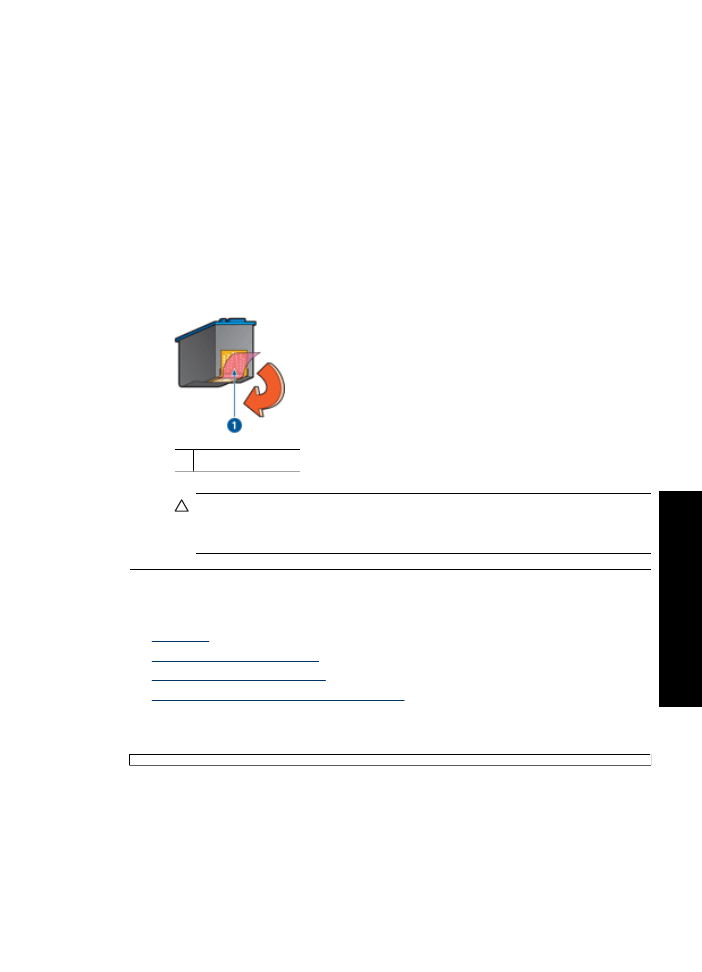
Papirstop
Sådan afhjælper du et papirstop
1.
Fjern papiret fra papirbakken.
2.
Hvis du udskriver etiketter, skal du kontrollere, at der ikke sidder en etiket fast, der
har løsnet sig fra etiketarket, da det kørte gennem printeren.
3.
Sluk for printeren.
4.
Tag stikket til printeren ud af stikkontakten.
Papirproblemer
67
Fejl
finding
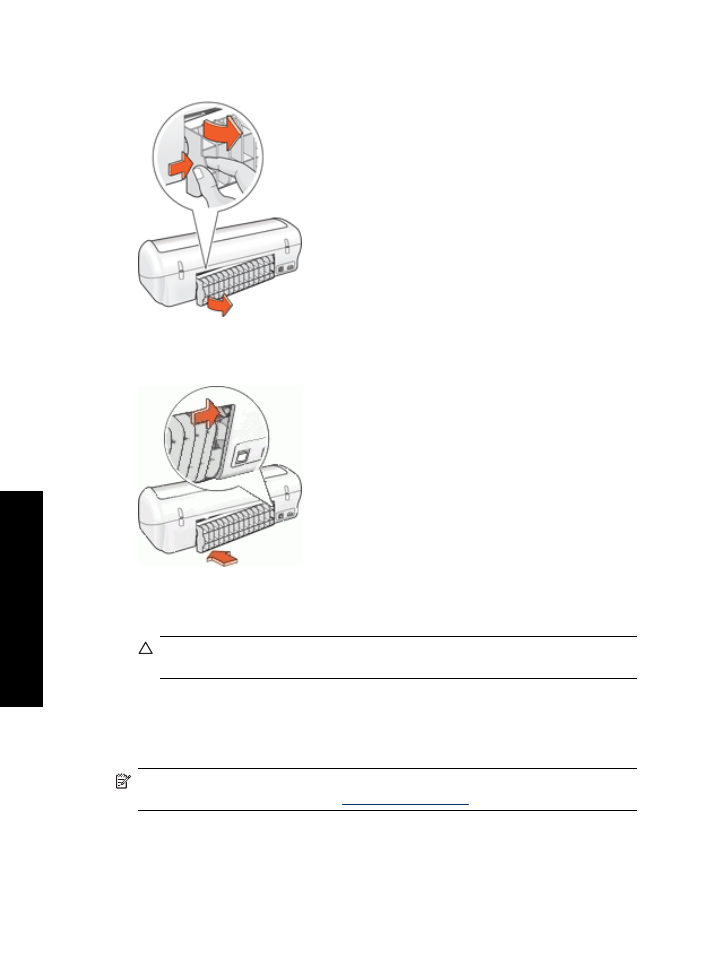
5.
Fjern bagklappen. Tryk håndtaget til højre, og træk klappen ud.
6.
Fjern papirstoppet fra printerens bagside, og sæt bagklappen sikkert fast igen.
7.
Hvis papirstoppet ikke kan fjernes fra printerens bagside, skal du løfte printerdækslet,
fjerne papirstoppet fra printerens forside, og derefter sænke dækslet.
Forsigtig!
Vær forsigtig, når du fjerner papirstoppet, da der er risiko for at
beskadige printeren, når papirstop fjernes fra forsiden.
8.
Læg papiret i papirbakken igen.
9.
Sæt stikket til printeren i stikkontakten igen.
10.
Tænd for printeren.
11.
Udskriv dokumentet igen.
Bemærk!
Hvis der ofte forekommer papirstop, skal du prøve at bruge tungere papir.
Se specifikationer for papirvægt i
“Printerspecifikationer” på side 80
.
Kapitel 10
68
Fejlfinding
Fejlfinding
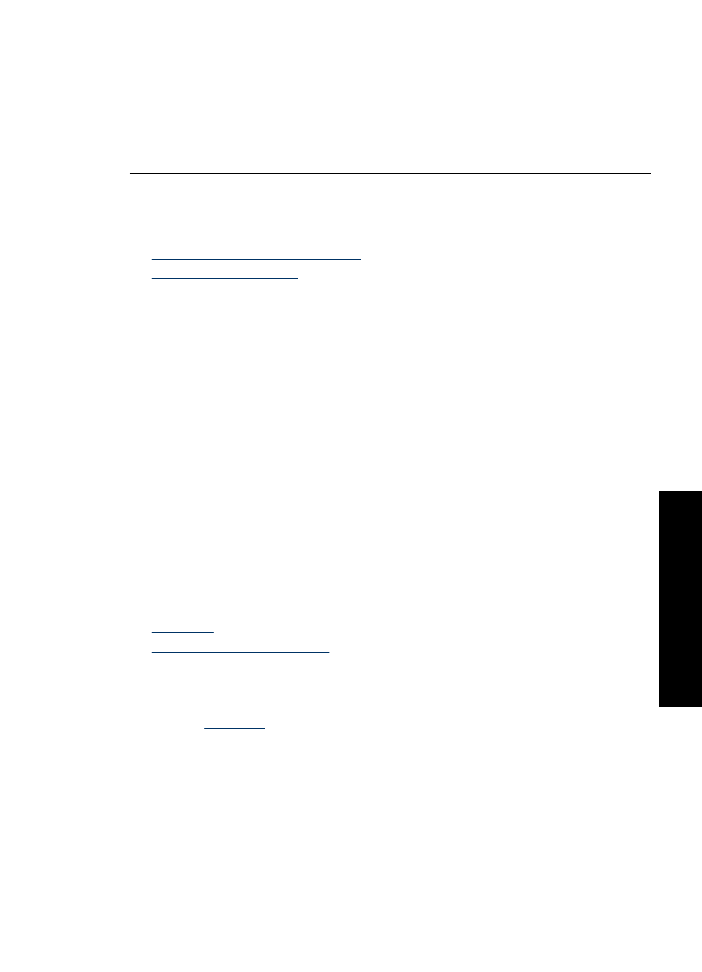
Printeren indfører ikke papir
Løsning:
Prøv en eller flere af følgende løsninger:
•
Reducer antallet af ark i papirbakken.
•
Fjern papiret fra papirbakken, og læg det i igen.
•
Brug en anden papirtype.